win10删除的文件回收站没有怎么办 win10删的文件不在回收站解决方法
更新时间:2023-11-29 15:34:10作者:run
随着win10操作系统的普及,不少用户都会文件删除之后回收站里没有的情况,导致用户误删文件时无法有效进行恢复。对此win10删除的文件回收站没有怎么办呢?本文将探讨win10删的文件不在回收站解决方法,帮助读者轻松应对文件丢失的突发情况。
具体方法如下:
第一步,我们在电脑中使用快捷键“win+R”打开运行窗口,然后在窗口页面中输入“gpedit.msc”并点击确定选项。
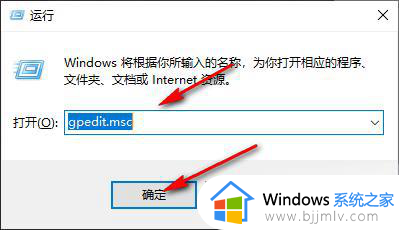
第二步,进入本地组策略编辑器页面之后,我们在该页面中先点击打开“用户配置”选项。
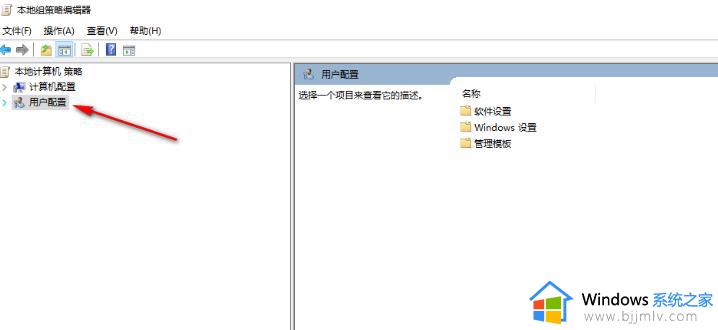
第三步,在用户配置的下拉列表中我们打开“管理模板”选项,然后在管理模板的下拉列表中打开“所有设置”选项。

第四步,在所有设置的右侧页面中,我们找到“不要将已删除的文件移到回收站”选项,双击打开该选项。
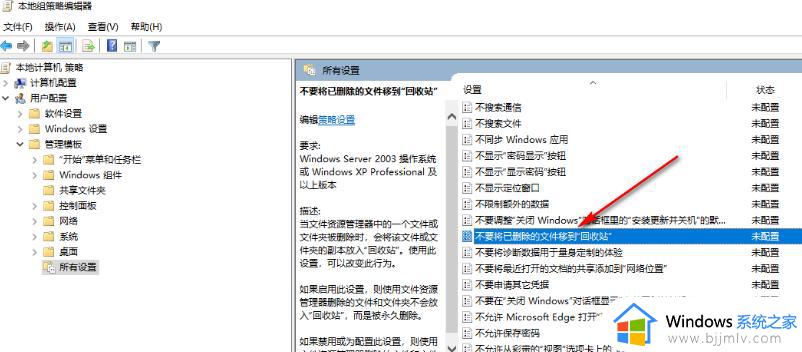
第五步,进入“不要将已删除的文件移到回收站”页面之后,我们在该页面中将选项更改为“未配置”或“已禁用”选项,最后点击“应用”和“确定”选项即可。
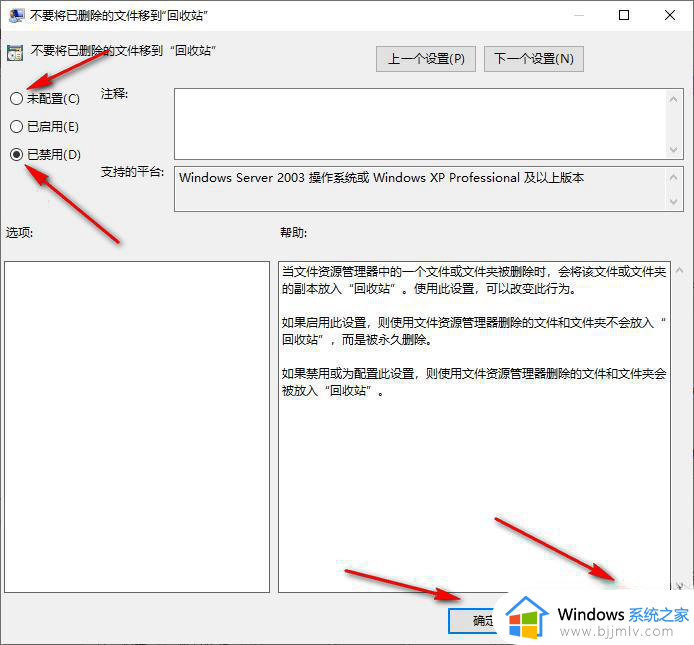
以上就是win10删的文件不在回收站解决方法的全部内容,如果你遇到这种情况,可以按照这些方法来解决,希望对大家有所帮助。
win10删除的文件回收站没有怎么办 win10删的文件不在回收站解决方法相关教程
- win10文件删除后不在回收站怎么办 win10删除文件不进入回收站解决方法
- win10删除文件一直显示回收站错误怎么办 win10删除文件到回收站错误修复方法
- win10删除回收站图标的方法 win10如何把回收站从桌面删除
- win10回收站文件在哪个位置 win10回收站文件夹路径
- win10桌面不显示回收站如何解决 win10桌面没有回收站怎么找
- window10回收站在哪 win10调出回收站的方法
- win10桌面回收站图标不见了怎么办 win10回收站图标删除了怎么恢复
- win10桌面回收站不见了怎么办 win10桌面没有回收站如何解决
- windows10回收站在哪里 win10回收站图标怎么找回来
- win10回收站清空了怎么恢复文件 win10回收站清空了怎么恢复数据
- win10如何看是否激活成功?怎么看win10是否激活状态
- win10怎么调语言设置 win10语言设置教程
- win10如何开启数据执行保护模式 win10怎么打开数据执行保护功能
- windows10怎么改文件属性 win10如何修改文件属性
- win10网络适配器驱动未检测到怎么办 win10未检测网络适配器的驱动程序处理方法
- win10的快速启动关闭设置方法 win10系统的快速启动怎么关闭
win10系统教程推荐
- 1 windows10怎么改名字 如何更改Windows10用户名
- 2 win10如何扩大c盘容量 win10怎么扩大c盘空间
- 3 windows10怎么改壁纸 更改win10桌面背景的步骤
- 4 win10显示扬声器未接入设备怎么办 win10电脑显示扬声器未接入处理方法
- 5 win10新建文件夹不见了怎么办 win10系统新建文件夹没有处理方法
- 6 windows10怎么不让电脑锁屏 win10系统如何彻底关掉自动锁屏
- 7 win10无线投屏搜索不到电视怎么办 win10无线投屏搜索不到电视如何处理
- 8 win10怎么备份磁盘的所有东西?win10如何备份磁盘文件数据
- 9 win10怎么把麦克风声音调大 win10如何把麦克风音量调大
- 10 win10看硬盘信息怎么查询 win10在哪里看硬盘信息
win10系统推荐